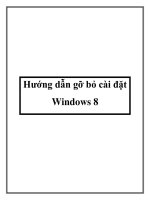Hướng dẫn Download và cài đặt Avast potx
Bạn đang xem bản rút gọn của tài liệu. Xem và tải ngay bản đầy đủ của tài liệu tại đây (475.65 KB, 12 trang )
Hướng dẫn Download và cài đặt Avast
Avast! Free Antivirus là một sản phẩm với đầy đủ các chức năng, sử dụng Avast tốc
độ hoạt động nhanh hơn, hiệu suất bảo vệ cao hơn, cung cấp thêm tiện ích hỗ trợ
được tích hợp vào trong trình duyệt dựa trên nền tảng công nghệ ảo hóa.
avast! Free Antivirus là một sản phẩm với đầy đủ các chức năng, sử dụng bộ engine của
ứng dụng Antivirus và Antispyware Premium.
Download Avast với tốc độ hoạt động nhanh hơn, hiệu suất bảo vệ cao hơn, cung cấp
thêm tiện ích hỗ trợ được tích hợp vào trong trình duyệt dựa trên nền tảng công nghệ ảo
hóa.
Những thông tin cập nhật về các mối nguy hiểm luôn luôn được update hàng ngày.
1.Hướng dẫn cài đặt avast!
Việc cài đặt avast! khá dễ dàng và nhanh chóng. Để bắt đầu quá trình cài đặt avast!, hãy
theo các bước sau:
Bước 1. Hộp thoại cảnh báo Open File - Security Warning có thể xuất hiện. Nếu vậy,
hãy chọn Run, cửa sổ trạng thái tiến trình sẽ xuất hiện. Sau khi gói chương trình avast!
được giải nén, hộp thoại sau sẽ xuất hiện:
Hình 1: Cửa sổ Cài đặt Antivirus Setup-avast! Miễn phí
Bước 2. Nhấn Next để mở hộp thoại sau:
Hình 2: Cửa sổ Cài đặt avast!
Trong quá trình cài đặt avast! bạn sẽ thấy xuất hiện hộp thoại avast! Installation với chọn
lựa Participate in the avast! Community (Tham gia cộng đồng sử dụng avast!) được đánh
dấu, chúng tôi khuyên bạn nên hủy chọn lựa chọn này như trong Hình 2 bên trên.
Bước 3. Hủy chọn hộp Participate in the avast! Community để tắt lựa chọn này, và nhấn
Next , hộp thoại sau sẽ xuất hiện:
Hình 3: Cửa sổ các gợi ý cài đặt của avast!
Trong quá trình cài đặt avast! bạn sẽ thấy xuất hiện hộp thoại avast! recommends với
chọn lựa Yes, also install the Google Chrome web browser (Cài đặt thêm trình duyệt
Google Chrome) được đánh dấu, chúng tôi khuyên bạn nên hủy chọn lựa chọn này như
trong Hình 3 bên trên.
Bước 4. Nhấn chọn No, do not install the Google Chrome web browser và nhấn Next để
tiếp tục quá trình cài đặt.
Một thông báo quá trình cài đặt hoàn tất sẽ xuất hiện.
Bước 5. Nhấn Finish để hoàn tất quá trình cài đặt. Sau vài giây, biểu tượng avast! sẽ xuất
hiện trên Khay Hệ thống như sau:
Hình 4: Biểu tượng avast! xuất hiện trên Khay Hệ thống
Tiếp đó, một thông báo xác nhận quá trình cài đặt thành công avast! sẽ xuất hiện như sau:
Hình 5: Thông báo xác nhận cài đặt thành công avast!
Mỗi lần avast! tự động cập nhật chương trình và cơ sở dữ liệu virút, một hộp thông báo sẽ
xuất hiện phía trên Khay Hệ thống như trong hình bên dưới:
Hình 6: Ví dụ một thông báo của avast!
Quan trọng: Bạn phải đăng ký chương trình để đảm bảo các tính năng chương trình, cơ sở
dữ liệu virút và bản thân chương trình thường xuyên cập nhật.
Sau khi đăng ký với avast!, chương trình sẽ tự động bảo vệ bạn chống lại các chương
trình độc hại và virút cũng như đưa ra các cảnh báo an ninh như sau:
Hình 7: Ví dụ về cảnh báo một nguy cơ đã được chặn
Bước 6. Nhấn đúp chuột vào trên Khay Hệ thống (xem Hình 4) để mở cửa sổ giao diện
người dùng của avast!, và nhấn để hiển thị thông tin chi tiết Current Status (Trạng thái
Hiện tại) như sau:
Hình 8: Cửa sổ Giao diện Người dùng Chính của avast!.
Quan trọng: bạn phải đăng ký avast! để có thể cập nhật phiên bản và dữ liệu virút cho
chương trình, điều này giúp bảo vệ máy tính của bạn khỏi các loại nguy cơ khác nhau.
2.Hướng dẫn Đăng ký avast!
Lưu ý: Nếu bạn không đăng ký chương trình avast! nó sẽ ngừng hoạt động sau 30 ngày.
Bạn cần có kết nối Internet để thực hiện việc đăng ký avast!.
Để đăng ký, hãy thực hiện các bước sau:
Bước 1. Nhấn vào để kích hoạt cửa sổ giao diện chính của avast! (Hình 10).
Bước 2. Nhấn Register now (trên mục MAINTENANCE và Registration của trình đơn)
để mở lần lượt các cửa sổ sau:
Hình 9: Cửa sổ Đăng ký avast!
Cửa sổ avast! Free Antivirus Registration sẽ hướng dẫn bạn các thông tin cần nhập. Tiếp
đó là cửa sổ thông báo việc avast! sẽ hết hạn trong 30 ngày nếu không đăng ký. (Ngoài ra
còn có thông tin về phiên bản thương mại và các chương trình khuyến mãi.)
Hình 10: Cửa sổ Tình trạng Đăng ký Phần mềm
Bước 3. Nhấn Register để mở lại cửa sổ Hình 2, và tiếp theo là các cửa sổ sau:
Hình 11: The Antivirus Free Registration - Mẫu đăng ký
Lưu ý: Trường Name (Tên) và Email (Thư điện tử) là những trường bắt buộc phải nhập
thông tin. Chúng được đánh dấu bởi các ký hiệu hoa thị (*) và nằm trong các ô viền đỏ.
Các trường còn lại không bắt buộc phải nhập thông tin.
Bước 4. Gõ vào tên và địa chỉ thư điện tử của bạn vào các ô tương ứng, và nhấn Register
for free license để mở cửa sổ sau:
Hình 12: Thank You for Registering - Cảm ơn đã Đăng ký
Bước 5. Nhấn OK để mở khung YOUR REGISTRATION trên cửa sổ giao diện chính
như sau:
Hình 13: Xác nhận Đăng ký Chương trình
Bạn đã hoàn thành việc đăng ký chương trình avast! và có thể tìm hiểu cách cập nhật
chương trình cũng như cơ sở dữ liệu vi rút một cách thủ công. Để thực hiện điều đó, hãy
xem phần 3.0 Hướng dẫn Cập nhật avast! một cách thủ công